Cómo configurar el nuevo Samsung Serie S23 - ¡Guía completa!

Escrito por Alfonso Cervera |
Configurar la serie Samsung S23 no es difícil. Si quieres configurar el buzón de voz, hablar con texto, sonidos de notificación o más, hay una forma sencilla de abordar la tarea sin comprometer tu dispositivo.
Para ayudarte, hemos creado esta sencilla guía para enseñarte a configurar Samsung S23, 23 Plus y 23 Ultra. Además, encontrarás la mejor manera de migrar los datos de tu antiguo teléfono al nuevo Samsung S23 en unos pocos clics. Quédate con nosotros hasta el final de este post.

Parte 1: 12 cosas que te ayudarán a configurar el Samsung S23
1. Configurar el buzón de voz visual
La función de buzón de voz integrada en el Samsung S23 es una característica beneficiosa que te permite enviar mensajes de voz a tus contactos cuando no puedes recibir llamadas. Además, te permite escuchar los mensajes de voz recibidos en cualquier momento.
Los siguientes pasos te ayudarán a configurar el buzón de voz en el Samsung S23;
Paso 1: Abre la aplicación Teléfono en tu dispositivo y toca el icono vertical de tres puntos en la parte superior derecha. A continuación, seleccione Configuración.
Paso 2: Selecciona Buzón de voz > Número de buzón de voz. Copia el número del buzón de voz que aparece en tu pantalla.
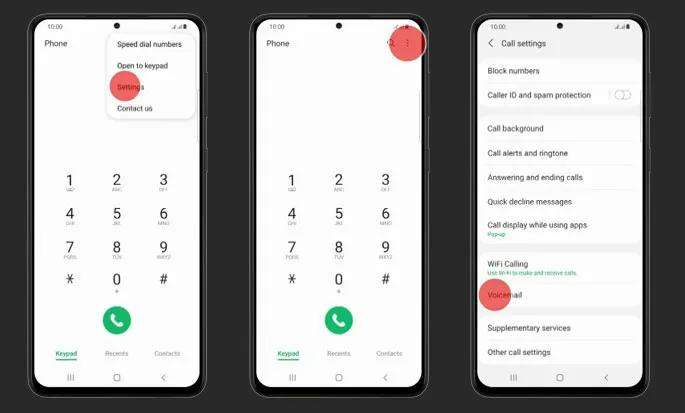
Paso 3: Vuelva al teclado de marcación y marque el número copiado.
Paso 4: Se le pedirá que establezca una contraseña para el buzón de voz. A continuación, sigue las instrucciones que aparecen en pantalla para completar el proceso y grabar el saludo personal que desees.
Tu buzón de voz debería ponerse en marcha después.
2. Configurar la eSIM
Otra cosa importante que debes configurar en tu nuevo Samsung S23 es la e-Sim. Puedes utilizar tu red móvil para esta operación después de haber instalado la e-sim o activado una no-sim. Sin embargo, hay varias formas de llevarla a cabo. A continuación explicamos las distintas técnicas;
Uso del código QR
Si dispone de un código QR proporcionado por su proveedor de servicios de red, sólo tiene que hacer lo siguiente;
Paso 1: Abre la app Ajustes y selecciona Conexiones.
Paso 2: Pulse Administrador de tarjetas SIM y seleccione Añadir planes móviles.
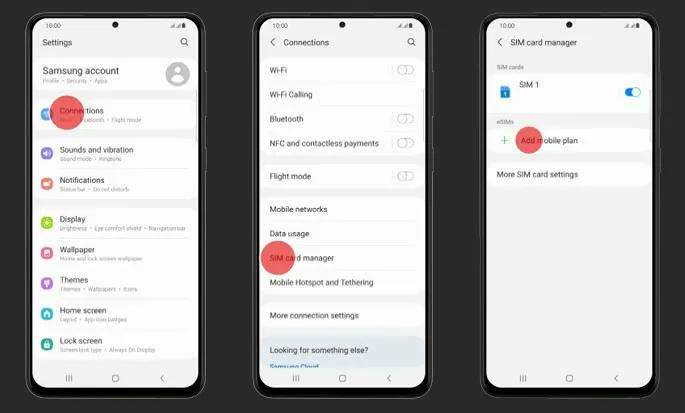
Paso 3: Ahora, escanea el código QR para completar la operación.
Instalar un plan Pre-asignado
Paso 1: Repita los pasos 1 y 2 anteriores.
Paso 2: Busca un plan de telefonía móvil y sigue las instrucciones que aparecen en pantalla para completar el proceso.
Nota: ¡Tu dispositivo debe actualizarse a la última versión!
3. Repita los pasos 1 y 2 anteriores.
La función Hey Google es una gran característica en el S23. Se utiliza para activar el Asistente de Google, lo que permite pronunciar órdenes al dispositivo para ejecutar operaciones como buscar en Internet, establecer recordatorios y controlar dispositivos domésticos inteligentes. A continuación te explicamos cómo configurar Hey Google;
Paso 1: Abre Ajustes y pulsa en Google.
Paso 2: Selecciona Configuración de Google Apps.
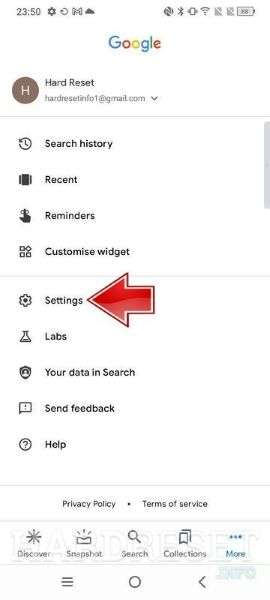
Paso 3: Pulse Asistente de búsqueda y voz y seleccione Voz.
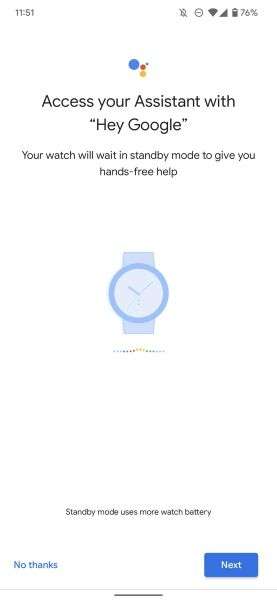
Paso 4: Seleccione Voice Match y active el interruptor junto a Voice Match para completar.
4. Configurar notificación por sonido
Configurar sonidos de notificaciones es una buena forma de indicar notificaciones e interacciones en tu S23. Además, te permite priorizar las alertas de las aplicaciones en función de la notificación que quieras recibir primero.
Paso 1: Ve a Ajustes y selecciona Sonidos y vibración.
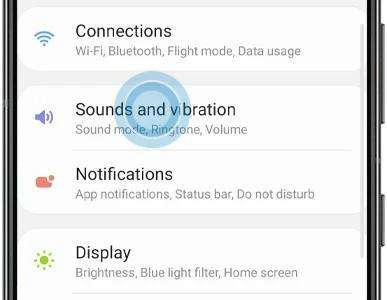
Paso 2: Seleccione Sonidos de notificación y elija el sonido que prefiera.
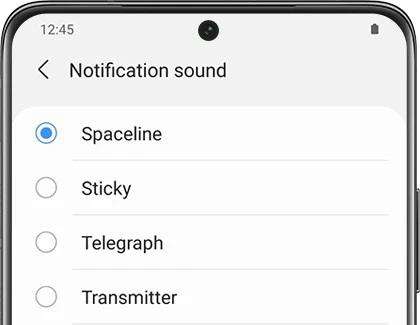
5. Configurar huella dactilar
No puedes configurar tu S23 sin configurar la huella dactilar. Como todos sabemos, es una forma estupenda de aumentar la seguridad y resulta más cómodo que utilizar una contraseña o un PIN. A continuación te explicamos cómo configurar la huella dactilar en el Samsung S23;
Paso 1: Abre Ajustes en tu teléfono y toca Biometría y seguridad.
Paso 2: Pulse Huella dactilar.
Paso 3: Lea las instrucciones en pantalla y pulse Continuar. A continuación, establece un método de bloqueo de pantalla preferido.
Paso 4: Coloca el dedo sobre el reconocimiento de huella dactilar.
Paso 5: Cuando detecte tu dedo, levántalo y vuelve a colocarlo. Repita este procedimiento hasta completarlo. Después se registrará su huella dactilar.
6. Configurar Talk to Text
La función Talk to Text no es una novedad en los teléfonos Samsung. Te permite dictar texto fácilmente en lugar de escribirlo, lo que te permite ahorrar tiempo y energía. A continuación te explicamos cómo configurar la función hablar por texto en el Samsung S23;
Paso 1: Abre la aplicación Ajustes de tu S23 y localiza Idioma e introducción en la sección Sistema.
Paso 2: Seleccione el tipo de teclado que prefiera.
Paso 3: Deberías ver la opción para permitir el permiso de escritura por voz. Habilítalo para terminar.
7. Configurar Always on Display
Configurar la función de pantalla siempre activa en tu Samsung S23 te permitirá ver rápidamente información importante en la pantalla de bloqueo sin tener que tocar constantemente el teléfono. Además, puedes personalizarlo para que muestre los horarios importantes del día, la música que se está reproduciendo, etc. A continuación se explica cómo configurar la visualización permanente;
Paso 1: Desliza el dedo hacia abajo desde la parte superior de la pantalla del teléfono para abrir el panel de notificaciones.
Paso 2: Pulsa Always on Display y actívalo.
¡Es así de simple!
8. Configurar una carpeta segura para datos sensibles
La función de carpeta segura no es muy popular entre los usuarios de Samsung Galaxy, pero es realmente útil, ya que permite crear una carpeta para la información esencial y cifrarla con un PIN o patrón. Con esta función, puedes almacenar fotos importantes, números, documentos y mucho más sin preocupaciones.
Paso 1: Abre Ajustes en tu S23 y selecciona Biometría y Seguridad.
Paso 2: Seleccione Carpeta segura y pulse Continuar en la página siguiente.
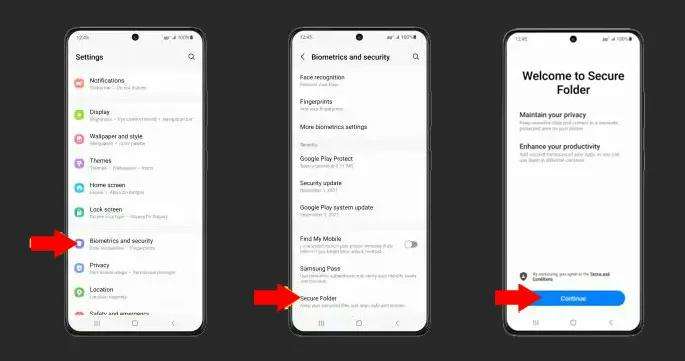
Paso 3: Introduzca la contraseña de su cuenta Samsung.
Paso 4: Elige el método para proteger tus carpetas. Puede utilizar PIN, Patrón o Contraseña.
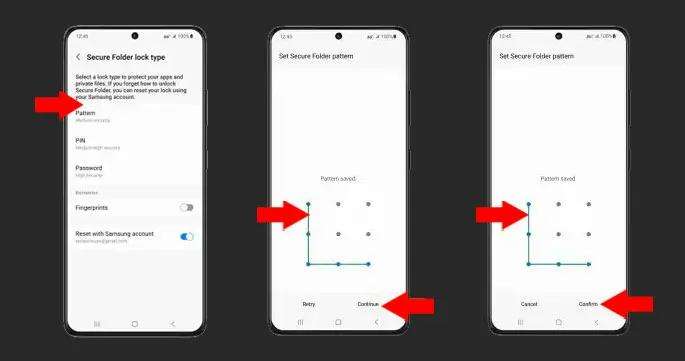
Paso 5: Dibuje el patrón, introduzca el PIN o Contraseña que desee utilizar y confírmelo para finalizar.
9. Configurar llamadas WiFi
Las llamadas WiFi siempre pueden acudir a tu rescate cuando tengas problemas con tu red móvil. Esta función te permite hacer llamadas y enviar mensajes de texto a través de una conexión WiFi, lo que te permite mantenerte conectado cuando la señal es débil.
Los siguientes pasos explican cómo configurar las llamadas WiFi;
Paso 1: Abre la aplicación Teléfono en tu teléfono y toca el icono vertical de tres puntos en la parte superior derecha. A continuación, seleccione Configuración.
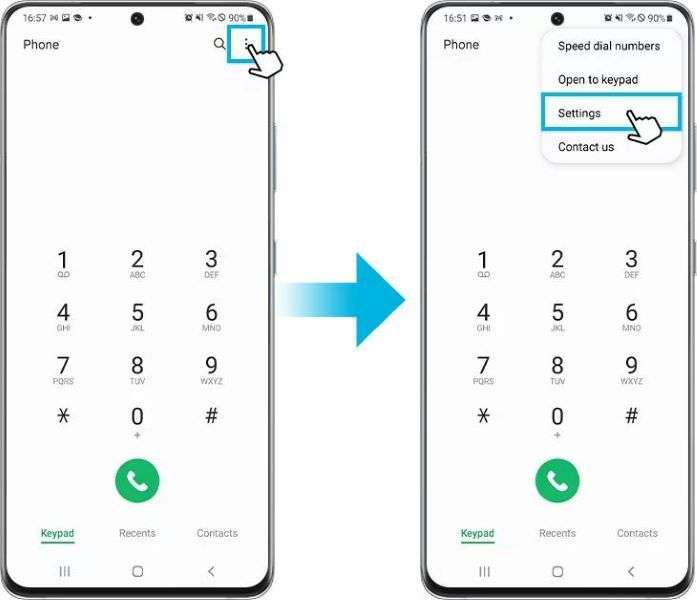
Paso 2: Toque el conmutador situado junto a Llamadas WiFi para activarlo.
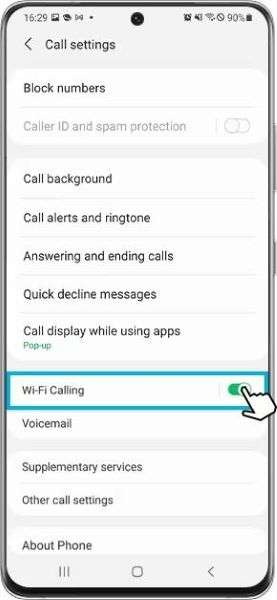
Paso 3: Aparecerá un mensaje emergente en tu pantalla pidiéndote que introduzcas tu información de contacto de emergencia. Pulse Guardar para finalizar!
Nota: Necesitas una red WiFi y un servicio activo a través de SIM o eSim para activar las llamadas WiFi.
10. Configurar correo electrónico
Otra cosa que no debes olvidar configurar es tu correo.
Paso 1: Abra la aplicación Samsung Mail.
Paso 2: Seleccione Otros.
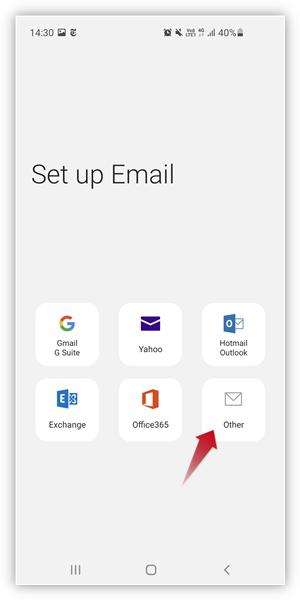
Paso 3: Introduzca su dirección de correo electrónico y contraseña para acceder a la cuenta.
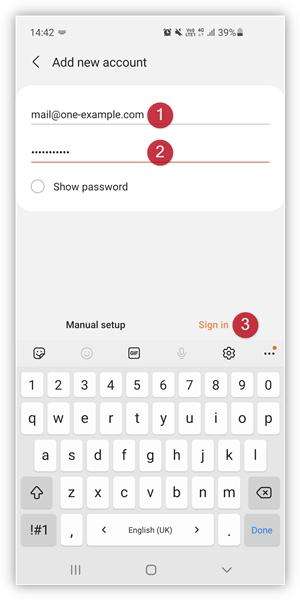
Paso 4: A continuación, espera a que se sincronice tu correo electrónico.
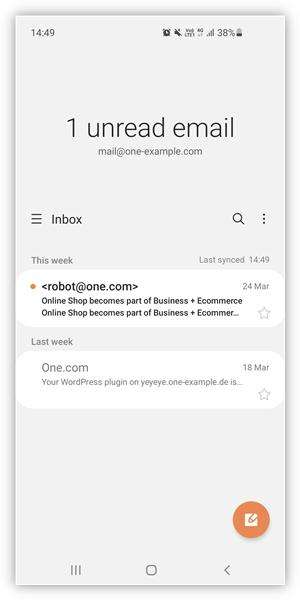
¡Eso es todo! Tu correo electrónico se ha configurado correctamente!
11. Configuración de la privacidad
Hay ciertos ajustes de privacidad que puedes configurar en tu S23 para mantener tus datos personales a salvo y seguros. La sección Privacidad de Samsung te permite configurar los permisos de las aplicaciones y el contenido publicitario que ves en las aplicaciones que utilizas.
Paso 1: Abre la aplicación Ajustes en tu S23.
Paso 2: Busque y pulse en Seguridad y Privacidad.
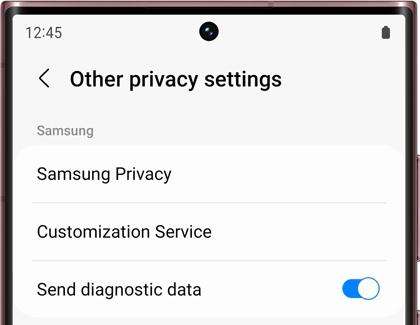
Paso 3: Seleccione Privacidad.
Paso 4: Desplácese hacia abajo y pulse Otra privacidad.
Paso 5: Debe configurar la siguiente privacidad;
- Personalizar el servicio: Permite personalizar el contenido que recibes en las apps y gestionar o borrar datos personales.
- Enviar Diagnóstico Datos: Permite a Samsung recopilar datos de diagnóstico de tu dispositivo para mejorar su servicio.
12. Personalizar la pantalla de inicio
La belleza de los teléfonos Android es la posibilidad de personalizar cada aspecto de tu teléfono, y el Samsung S23 te permite hacerlo. El dispositivo ofrece muchas opciones integradas para personalizar tu pantalla de inicio según tus necesidades. No importa si quieres añadir un widget, cambiar el fondo de pantalla o algo más.
Parte 2: Migración de datos al nuevo S23 tras la configuración
Si has completado lo anterior, lo siguiente es transferir los datos de tu antiguo teléfono al Samsung S23, y la mejor manera de hacerlo es utilizando el software Wondershare MobileTrans.
MobileTrans es un potente software de gestión de datos que ofrece una amplia gama de funciones, incluida la transferencia de datos de iPhone a Android o viceversa, de iPhone a iPhone o de Android a Android. Te permite transferir varios datos del teléfono, incluyendo datos de WhatsApp, fotos, vídeos, SMS, contactos, chats y mucho más.
Además, no importa si has configurado tu Samsung o no, y te ayudará a hacer el trabajo rápida y fácilmente.
MobileTrans - Transferencia de teléfono
- Transfiere datos en más de 6000 tipos de dispositivos, incluidos Android y iPhone.
- Admite la transferencia de varios tipos de datos del teléfono, incluidas fotos y vídeos.
- Ofrece la mejor protección de la privacidad de los datos, lo que permite a los usuarios transferirlos de forma segura.
- Interfaz de usuario sencilla.

 4.5/5 Excelente
4.5/5 ExcelenteAquí es cómo migrar los datos del teléfono antiguo al nuevo Samsung S23;
Paso 1: Instala el software MobileTrans en tu Mac o PC e inícialo. A continuación, selecciona Transferencia de Teléfono en la interfaz principal y haz clic en "Teléfono a Teléfono."

Paso 2: Conecta tu Samsung S23 y el teléfono antiguo al ordenador utilizando sus respectivos cables USB. MobileTrans detectaría aleatoriamente uno de los teléfonos como origen y el otro como destino.
- Ya que estás transfiriendo datos al Samsung S23, haz clic en el botón Flip para permitir que la herramienta detecte el teléfono antiguo como el dispositivo Sorce mientras que el S23 es el dispositivo Destino.

Paso 3: Ahora, seleccione los datos que desea transferir haciendo clic en la casilla de verificación junto a él. A continuación, haga clic en Iniciar para iniciar el proceso de transferencia.
Paso 4: Tus datos deberían transferirse al S23 en unos minutos. Asegúrate de no desconectar ni agitar ningún teléfono durante la operación.

Conclusión
Esperamos que los consejos anteriores te ayuden a configurar Samsung S23 a la perfección. Como puede ver, ninguna de las tareas anteriores es difícil. Sólo requiere unos pocos clics, y su nuevo Samsung S23 estará listo para usar.
Sin embargo, para su operación de transferencia de datos, es muy recomendable que utilice el Wondershare MobileTrans, ya que hace que el proceso sea más rápido y sencillo.
Últimas Tendencias
Artículos Populares
Todos los Temas


La mejor solución para transferir datos móviles



Alfonso Cervera
staff Editor
Comentario(s)